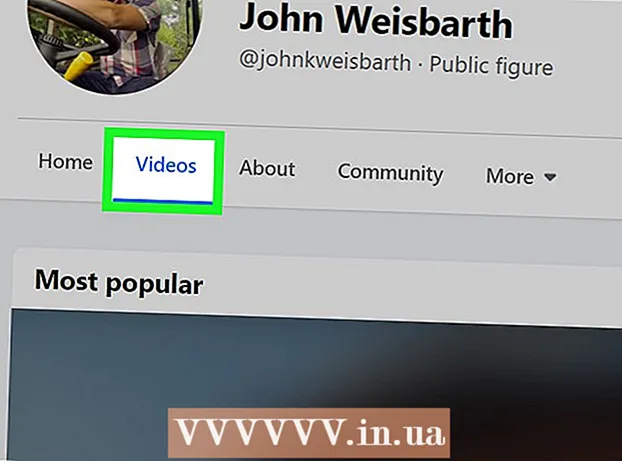Szerző:
John Stephens
A Teremtés Dátuma:
24 Január 2021
Frissítés Dátuma:
1 Július 2024

Tartalom
Ez a cikk bemutatja, hogyan telepíthet hangulatjeleket (hangulatjeleket) Android-eszközére, a használt Android verziójától függően.
Lépések
1/4 rész: Ellenőrizze az Ön által használt Android verziót
Nyissa meg az Android-eszköz Beállításait úgy, hogy megérinti a Beállítások ikont az alkalmazások listájában.
- A támogatott hangulatjelek az Ön által használt Android verziótól függenek, mivel az emoji rendszerszintű betűtípus. Minden új Android-verzió támogat néhány újabb hangulatjelet.

Görgessen le a Beállítások menü aljára. Bizonyos eszközökön először meg kell érintenie a „Rendszer” csoportot.
Érintés Az eszközről (Eszköz bemutatása) vagy "A telefonról" vagy "A táblagépről" (A táblagépről).
- Érintés Szoftver verzió (Szoftver verzió), ha szükséges. Néhány Android-eszköz megkéri, hogy lépjen be ebbe a menübe az Android-verzió megtekintéséhez.

Keresse meg az Android verziót. Az "Android verzió" sorban lévő szám az Ön által használt Android verziót mutatja.- Android 4.4 - 7.1+ - A 4.4-es vagy újabb verziót futtató eszközök használhatják a Google billentyűzetét hangulatjelek hozzáadásához. A készülék beépített billentyűzetén emoji opció is található.
- Android 4.3 - Engedélyezheti az iWnn billentyűzetet a fekete-fehér hangulatjelek beírásához. A hangulatjelek hozzáadásához harmadik féltől származó billentyűzeteket is beszerezhet.
- Android 4.1 - 4.2 - Egyes hangulatjelek megtekinthetők, de nincs beépített billentyűzet. Hangulatjelek beírásához harmadik féltől származó billentyűzeteket használhat.
- Android 2.3 és korábbi verziók - A készülék nem támogatja az emoji megjelenítést vagy a gépelést.
2/4 rész: A Google billentyűzet használata (Adroid 4.4+)

Nyissa meg a Play Áruházat. A Google billentyűzet teljes támogatást tartalmaz a rendszer által megjeleníthető összes hangulatjelhez. A színes hangulatjelek minden androidos eszközön elérhetők az Android 4.4 (KitKat) vagy újabb verzióitól.
típus A Google Play lépjen a képernyő tetején található keresősávra.
típus google billentyűzet (google billentyűzet).
Koppintson a Google billentyűzetre a keresési eredmények listájában.
Érintés Telepítés (Beállítás). Ha a Google billentyűzet nem kompatibilis az eszközével, akkor próbáljon meg más billentyűzetbeállításokat.
Érintés Elfogad (Elfogad).
A Google billentyűzet beállításai. A telepítés előrehaladását az Értesítés panelen láthatja.
Nyissa meg az eszköz Beállítások menüjét. A Beállítások megtalálhatók az alkalmazások listájában a fogaskerék ikonokkal vagy csúszkákkal.
Görgessen le a szakaszig Személyes (Személyes). Egyes eszközökön meg kell érintenie a Személyes csoportot.
Érintés Nyelv és bevitel (Nyelv és beviteli forrás).
Érintés Alapértelmezett (Alapértelmezett) szakaszban Billentyűzetek és beviteli módszerek (Billentyűzet és beviteli módszer).
Választ Google billentyűzet (Google billentyűzet).
Nyissa meg az alkalmazást a billentyűzet segítségével. Most, hogy be van kapcsolva a Google billentyűzet, használhatja hangulatjelek beszúrását az üzenetekbe.
Tartsa nyomva a gombot ↵ (Belép). Megjelenik egy menü az ujja felett, és egy menüopció ☺
Csúsztassa az ujját a hangulatjelekre ☺ és engedje fel az emoji lista megnyitásához.
- Ha nem lát smiley-t, akkor a készülék valószínűleg nem támogatja az emoji-t. Meg kell próbálnia egy másik billentyűzetet.
Koppintson egy csoportra a billentyűzet felett más emoji csoportok megjelenítéséhez.
Húzza el balra és jobbra a további hangulatjelek megtekintéséhez. Minden csoportnak általában több ikon oldala közül választhat.
Érintsen meg egy hangulatjelet a szövegbe illesztéshez.
A bőrszín megváltoztatásához tartsa lenyomva az emojit (Android 7.0+). Ha Android 7.0 (Nougat) vagy újabb rendszert használ, az ember alakú ikont lenyomva tartva más bőrszínt választhat. Ez a művelet nem működik régebbi verziót használó Android-eszközökön. hirdetés
3/4 rész: Az iWnn IME használata (Android 4.3)
Nyissa meg az eszköz Beállításokat. Ha Android 4.3 verziót használ, bekapcsolhatja a fekete-fehér emoji billentyűzetet.
Görgessen le a szakaszig Személyes (Személyes).
Választ Nyelv és bevitel (Nyelv és beviteli forrás).
Ketyegés cella iWnn IME a fekete-fehér emoji billentyűzet engedélyezéséhez eszközén.
Nyissa meg az alkalmazást, amely lehetővé teszi a szöveg beírását.
Tartsa nyomva a gombot Tér a billentyűzeten.
Érintse meg a gombot Kategória (Kategória) az emoji típusának megváltoztatásához.
Érintse meg a gombot << és >> további oldalak megtekintéséhez.
Érintsen meg egy hangulatjelet a szövegbe illesztéshez. hirdetés
4/4 rész: Samsung Galaxy eszköz (S4 vagy újabb) használata
Nyissa meg a billentyűzetet használó alkalmazást. Ha Samsung Galaxy S4, 3. vagy újabb megjegyzéseket használ, az eszköz billentyűzetén emoji van beépítve.
Tartsa nyomva a gombot Felszerelés vagy Mikrofon a kulcs bal oldalán Tér billentyűzet. Az S4 és S5 sorozatban használja a Fogaskerék gombot. Az S6 sorozatnál használja a Mikrofon gombot.
- Az S7 sorozat felhasználói megérinthetik a billentyűzet ☺ (smiley) gombját az emoji kiválasztásának megnyitásához.
Érintse meg a gombot ☺ az éppen megjelenített menüben. Ezzel a billentyűzet emoji beviteli opcióvá válik.
Érintse meg a billentyűzet alatti kategóriákat a különféle hangulatjelek megtekintéséhez.
Húzza az ujját balra és jobbra az oldal megváltoztatásához. A legtöbb kategóriának több emoji oldala van.
Koppintson egy hangulatjelre a szövegbe illesztéshez.
Érintés ABC hogy visszatérjen a billentyűzethez. Ez letiltja az emoji billentyűzetet, hogy visszatérjen a szokásos billentyűzetéhez. hirdetés
Tanács
- Mivel a hangulatjeleket a rendszer támogatja, előfordulhat, hogy a címzett nem látja az Ön által küldött hangulatjeleket. Például, ha egy ikont küld a legújabb Unicode verzióban olyan eszközre, amely nem támogatja ezt a verziót, akkor a másik csak egy üres mezőt fog látni.
- Számos üzenetküldő alkalmazás rendelkezik saját emojival, amely csak az alkalmazásokban jelenik meg. A Facebook Messenger, a WhatsApp, az Instagram, a Hangouts, a Snapchat és még sok más beépített hangulatjelekkel rendelkezik, amelyek lehetővé teszik olyan hangulatjelek megtekintését, amelyeket a készülék általában nem támogat.
- Az Android csak a hangulatjelek megtekintését támogatja a 4.1-es verziótól (Jelly Bean), a színes hangulatjelek pedig csak a 4.4-es (KitKat) és újabb verzióktól. A hangulatjelek nem tekinthetők meg az Android régebbi verzióiban.
- A támogatott hangulatjelek megjelenése és száma teljes mértékben az Ön által használt Android verziótól függ. Az emojik rendszerszintű betűtípusok, amelyek megtekintéséhez és használatához támogatásra van szükségük.
- Ellenőrizze a rendszer szoftverfrissítéseit, hogy további hangulatjeleket láthasson androidos eszközén. További információ az Android frissítéséről.